A continuación muestro configurar una presentación en PowerPoint 2010 para que se reproduzca de manera cíclica, es decir, una vez que la presentación llegue a la ultima diapositiva esta automáticamente haga la transición hacia la primera diapositiva, de forma que la única manera de terminar la presentación es presionando Esc. Es una configuración simple pero a veces es difícil de encontrar dentro de las configuraciones de PowerPoint, la ubicación es la siguiente:
1- En el menú principal seleccionamos la pestaña "Presentación con diapositivas".
2- Luego damos click en el botón "configuración de la presentación con diapositivas",
3- En la ventana que nos muestra, en el grupo "Opciones de presentación" activamos la opción "repetir el ciclo hasta presionar "Ecs".
Y de esta forma se configura una presentación de PowerPoint para que se repita de forma indefinida, como le dije anteriormente es simple y corta de la configuración pero a veces nos puede costar tiempo encontrarla y esta entrada lo puede disminuir. Saludos.
miércoles, 15 de agosto de 2012
lunes, 6 de agosto de 2012
establecer fondo de pantalla mediante políticas del domino
En esta nueva entrada explicare como establecer un fondo de pantalla desde el administrador del grupo de políticas en los equipos pertenecientes a un dominio. Esto muchas veces es necesario una empresa para evitar que los empleados establezcan fondos de pantalla que no perecen a la empresa como fotos de familiares, paisajes, etc.
Esta política permite establecer en los equipos seleccionados el fondo de pantalla deseado, y se hace de la siguiente manera:
1- Para ir al administrador de grupo de políticas damos click en inicio, herramientas administrativas, y luego en Administrador de grupo de politicas (Group Policy Management).
2- Luego damos click derecho sobre la unidad organizativa a la que le queremos aplicar la política de fondo de escritorio y le damos en "Crear un GPO en este dominio.
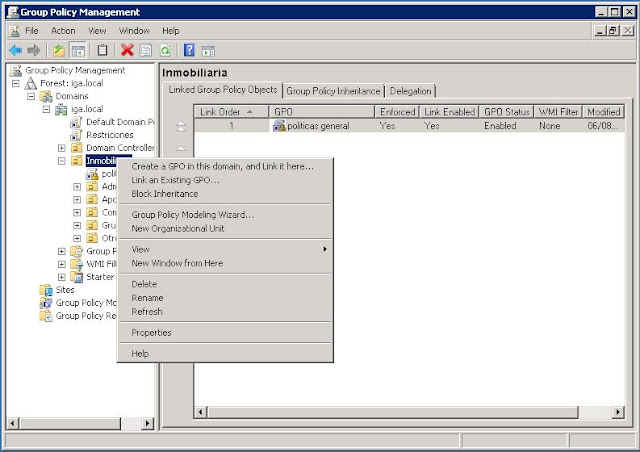
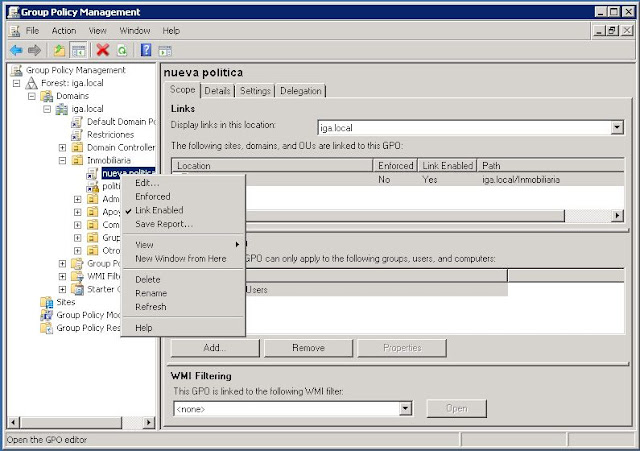

6- Como primera medida evitamos que se active el escritorio activo en los equipos, para eso en el item "Deshabilitar escritorio activo" seleccionamos la opcion habilitar y luego damos acpetar.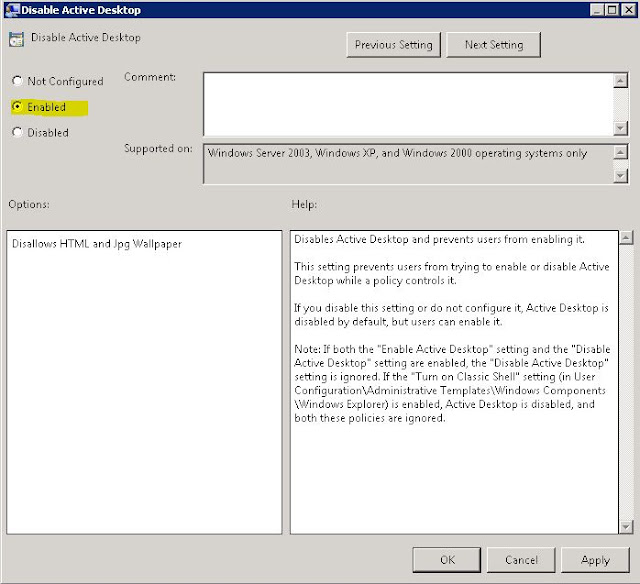
7- Posteriormente en el item "Wallpaper de pantalla" seleccionamos habilitar y en el campo nombre de wallpaper ingresamos la ruta de ubicación de la imagen que queremos establecer como fondo de pantalla esta puede ser local o estar en una carpeta compartida en la red, esta debe poder ser accedida desde cada equipo para poder establecer correctamente la imagen como fondo de pantalla. En estilo de wallpaper seleccionamos la opcion deseada.
Para que esta política tenga efecto el equipo al cual aplica la política debe ser reiniciado.
y hasta acá este tutorial Espero les sea útil,
Esta política permite establecer en los equipos seleccionados el fondo de pantalla deseado, y se hace de la siguiente manera:
1- Para ir al administrador de grupo de políticas damos click en inicio, herramientas administrativas, y luego en Administrador de grupo de politicas (Group Policy Management).
2- Luego damos click derecho sobre la unidad organizativa a la que le queremos aplicar la política de fondo de escritorio y le damos en "Crear un GPO en este dominio.
3- Nos sale una ventana donde nos pide el nombre de la politica que queremos crear
4- Luego de creada la política, le damos click derecho a esta y seleccionamos editar:
5- En la ventana de edición nos vamos a la ruta "Configuración de usuario/Politicas/Plantillas administrativas/Escritorio/Escritorio, acá editaremos los items deshabilitar directorio activo y Wallpaper de escritorio
7- Posteriormente en el item "Wallpaper de pantalla" seleccionamos habilitar y en el campo nombre de wallpaper ingresamos la ruta de ubicación de la imagen que queremos establecer como fondo de pantalla esta puede ser local o estar en una carpeta compartida en la red, esta debe poder ser accedida desde cada equipo para poder establecer correctamente la imagen como fondo de pantalla. En estilo de wallpaper seleccionamos la opcion deseada.
Para que esta política tenga efecto el equipo al cual aplica la política debe ser reiniciado.
y hasta acá este tutorial Espero les sea útil,
Suscribirse a:
Entradas (Atom)